Alleen een subset van uw Exchange-postvakitems wordt gesynchroniseerd in Outlook
Symptomen
Neem het volgende scenario:
U gebruikt Microsoft Outlook LTSC 2021, Outlook 2019, Outlook 2016, Outlook 2013 of Outlook voor Microsoft 365.
U bent verbonden met een Exchange Server-postvak.
Opmerkingen
Als u Outlook LTSC 2021, Outlook 2019, Outlook 2016 of Outlook voor Microsoft 365 gebruikt, is dit account mogelijk uw primaire postvak of een ander postvak waartoe u gemachtigde toegang hebt of een andere machtiging. Dit kan een extra, gedeeld of automatisch toegewezen postvak zijn of openbare mappen.
Zie het volgende artikel in de Microsoft-database voor meer informatie over dit probleem in Outlook 2019, Outlook 2016 of Outlook voor Microsoft 365 met betrekking tot gedeelde postvakken of openbare mappen:
3140747 Alleen een subset van items wordt gesynchroniseerd in gedeelde postvakken of openbare mappen in Outlook 2016
Als u Outlook 2013 uitvoert, moet het account uw primaire account zijn.
Uw Exchange-e-mailaccount is geconfigureerd om de Exchange-modus met cache te gebruiken.
In dit scenario kunnen de e-mailmappen voor deze postvakken het aantal items weergeven dat lager is dan verwacht. Bovendien lijken oudere items te ontbreken en ontvangt u mogelijk het volgende bericht en een hyperlink onder aan de lijst met items:
Er zijn meer items in deze map op de server
Klik hier om meer informatie te bekijken over Microsoft Exchange
Dit bericht wordt getoond in de volgende schermafbeelding.
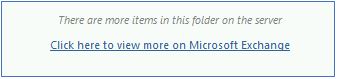
Als u bovendien zoekt naar e-mailitems in uw postvak, kunnen de zoekresultaten onder aan de resultaten de volgende tekst weergeven:
Recente resultaten weergeven... Meer
Als u op de koppeling Meer klikt, worden extra items weergegeven die voldoen aan uw zoekcriteria in de zoekresultaten. Dit gebeurt omdat Outlook de extra items ophaalt uit uw postvak op de server waarop Exchange Server wordt uitgevoerd.
Opmerking
Dit gedrag kan ook optreden in de map RSS-feeds in uw Exchange-postvak. Ook kan slechts een subset van items worden gesynchroniseerd in groepen in Outlook 2016 of Outlook voor Microsoft 365.
Oorzaak
Dit gedrag treedt op omdat de Exchange-modus in cache E-mails om offline te bewaren is ingesteld op een andere waarde dan Alle. De volgende schermafbeelding toont bijvoorbeeld een profiel dat is geconfigureerd om de Exchange-modus met cache te gebruiken en de instelling E-mails om offline te bewaren is ingesteld op een standaardwaarde van 12 maanden.
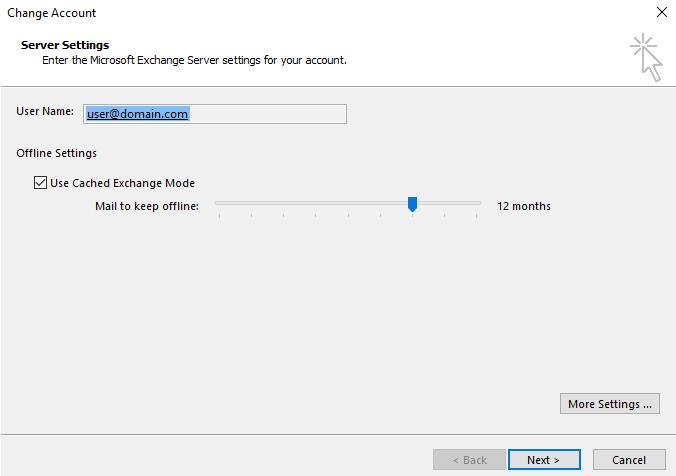
Opmerking
Outlook 2019, Outlook 2016, Outlook 2013 en Outlook voor Microsoft 365 bieden de opties van 1, 3, 6, 12 of 24 maanden of Alles. Outlook LTSC 2021, Outlook 2019, Outlook 2016 en Outlook voor Microsoft 365 bieden de extra opties van 3 dagen, 1 week, 2 weken, 3 jaar en 5 jaar. Bovendien hebben latere versies van Outlook de instelling Mail om offline te blijven hernoemd naar Download e-mail voor het verleden.
In de standaardconfiguratie synchroniseert Outlook, afhankelijk van de grootte van uw harde schijf, slechts 1, 3 of 12 maanden e-mail met uw Offline Outlook Data (.ost)-bestand vanaf de Exchange-server.
Als uw e-mail om offline te bewaren instelling is ingesteld op 12 maanden en u hebt e-mailitems in uw Exchange-postvak die ouder zijn dan 12 maanden, bevinden deze items zich alleen in uw postvak op de server. Als u geen verbinding kunt maken met de Exchange-server, kunt u daarom mogelijk geen items ophalen buiten het bereik dat is opgegeven door de synchronisatie-instelling cache-modus totdat u opnieuw verbinding maakt met de server.
Opmerking
Deze instelling heeft geen invloed op het aantal items dat is gesynchroniseerd met mappen van de volgende typen:
- Agenda
- Contactpersonen
- Taken
- Agenda
- Opmerkingen
- Postvak Uit
- Gedeeld of gedelegeerd (alleen voor Outlook 2013)
Opmerking
Groepsmappen synchroniseren alleen een maximum van 1 jaar. Instellingen van e-mail om offline te bewaren die lager zijn dan 1 jaar worden gerespecteerd.
Meer informatie
Als u het effect van het offline gegevensbestand van Outlook (.ost) wilt verminderen, is het standaardaantal maanden dat voor uw profiel is geconfigureerd, afhankelijk van de grootte van uw harde schijf. De volgende tabel geeft de verschillende standaardwaarden voor verschillende hardeschijfformaten.
| Hardeschijfruimte | Standaardwaarde voor 'E-mails om offline te bewaren' |
|---|---|
| Minder dan of gelijk aan 32 GB | 1 maand |
| Groter dan 32 GB, maar minder dan 64 GB | 3 maanden |
| Gelijk aan of groter dan 64 GB | 12 maanden |
Als u het aantal geselecteerde maanden om e-mails te synchroniseren met het .ost-bestand in cache-modus moet wijzigen, volg dan deze stappen:
Start Outlook.
Klik in het tabblad Bestand op Accountinstellingen en klik vervolgens op Accountinstellingen.
Dubbelklik op het tabblad E-mail op uw Microsoft Exchange-account.
Sleep in het dialoogvenster Account wijzigen de schuifregelaar e-mail om offline te bewaren naar het gewenste aantal maanden of naar Alles om alle e-mailberichten te synchroniseren.
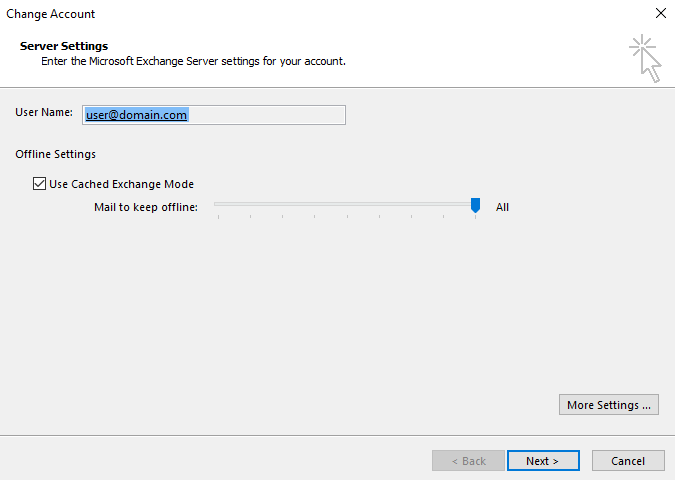
Klik op Volgende.
Klik op OK wanneer u wordt gevraagd Outlook opnieuw te starten om de configuratiewijziging te voltooien.
Klik op Voltooien.
Start Outlook opnieuw.
Offline werken
Als u geen verbinding hebt met de Exchange-server, wordt het volgende bericht in een map weergegeven als er oudere items op de server zijn die niet zijn gesynchroniseerd met uw .ost-bestand:
Er zijn meer items in deze map op de server
Maak verbinding met de server om ze te bekijken
Dit bericht wordt getoond in de volgende schermafbeelding.
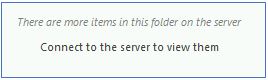
Als u onder vergelijkbare omstandigheden naar items in uw postvak zoekt en u geen verbinding hebt met de Exchange-server, wordt het volgende bericht weergegeven onder de zoekresultaten:
Server niet beschikbaar. <x> maanden met weergegeven resultaten.
In dit bericht <vertegenwoordigt x> de waarde die is geconfigureerd voor de instelling E-mail in de cachemodus om offline te blijven .
Een voorbeeld van dit bericht wordt getoond in de volgende schermafbeelding.
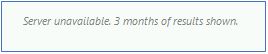
Functiebeheer via groepsbeleid
De cache-modus van de instelling e-mail om offline te bewaren wordt gehandhaafd in de Outlook-profielinstellingen in het Windows-register. Als u deze instelling wilt beheren met groepsbeleid, kunt u de groepsbeleidsjablonen gebruiken. Deze zijn beschikbaar via de volgende Microsoft-websites, afhankelijk van uw versie van Office:
Office 2016, Office 2019, Office LTSC 2021 of Outlook voor Microsoft 365: https://www.microsoft.com/en-us/download/details.aspx?id=49030
Office 2013: https://www.microsoft.com/download/details.aspx?id=35554
De sjabloonbestanden voor groepsbeleid voor Outlook 2016, Outlook 2019, Outlook LTSC 2021 en Outlook voor Microsoft 365 zijn Outlook16.admx en Outllk16.adml. De bestanden voor Outlook 2013 zijn Outlk15.admx en Outlk15.adml. Als u Groepsbeleid gebruikt om deze instelling te beheren, worden de volgende registergegevens gebruikt door Outlook:
Sleutel: HKEY_CURRENT_USER\Software\Policies\Microsoft\Office\<x.0>\Outlook\Cached Mode
DWORD: SyncWindowSetting
Waarde: geheel getal (decimaal) dat het aantal maanden aangeeft (gebruik alleen de volgende waarden) 0 = All (hele mailbox)
1 = 1 maand e-mailitems
3 = 3 maanden e-mailitems
6 = 6 maanden e-mailitems
12 = 12 maanden e-mailitems
24 = 24 maanden e-mailitems
36 = 3 jaar e-mailitems
60 = 5 jaar e-mailitems
Opmerkingen:
De <tijdelijke aanduiding x.0> vertegenwoordigt uw versie van Office (16.0 = Office 2016, Office 2019 of Outlook voor Microsoft 365, Office 2019, Outlook LTSC 2021 of Outlook voor Microsoft 365, 15.0 = Office 2013).
Met de gebruikersinterface (UI) van Outlook 2016, Outlook 2019, Outlook LTSC 2021 of Outlook voor Microsoft 365 kunt u de instelling E-mails die offline beschikbaar moet blijven instellen op de extra waarden van drie dagen, 1 week, 2 weken, 3 jaar en 5 jaar. Met de update van 3 mei 2016 voor Outlook 2016 kunt u deze extra waarden instellen met behulp van de registergegevens van SyncWindowSettingDays. Raadpleeg het volgende artikel in de Microsoft Knowledge Base voor meer informatie over het configureren van Outlook 2016 met deze extra waarden:
Met de 3115009-update kunnen beheerders extra standaard-e-mail- en agendasynchronisatievensters instellen voor nieuwe Exchange-accounts in Outlook 2016.
Beheerders die de bestaande GPO-waarden wijzigen, moeten zich bewust zijn van het potentieel om het netwerkverkeer te beïnvloeden wanneer de waarde van de SyncWindowSetting wordt verhoogd. Wanneer GPO SyncWindowSetting wijzigt in een hogere waarde, voert Outlook een volledige OST-synchronisatie uit wanneer de nieuwe waarde van toepassing is. Voor een enkele klant is dit niet problematisch. Het gelijktijdig toepassen van een hogere waarde op honderden of meer clients kan de beschikbare netwerkbandbreedte nadelig beïnvloeden. Het verlagen van de waarde heeft niet zo'n impact omdat Outlook een lokale verwijdering zal doen van overtollige gegevens die in de OST-bestanden van alle clients in de cache zijn opgeslagen om de lagere SyncWindowSetting-waarde te ontvangen.
Aangezien Outlook slechts maximaal één jaar voor groepen synchroniseert, kunt u niet zoeken naar oudere berichten. Als u deze Outlook-beperking wilt omzeilen, gebruikt u de webversie van Outlook om oudere berichten in groepen weer te geven en te zoeken.